Tp-Link TD-W8968 Как настроить функцию клонирования MAC-адреса у маршрутизатора TP-LINK ADSL онлайн
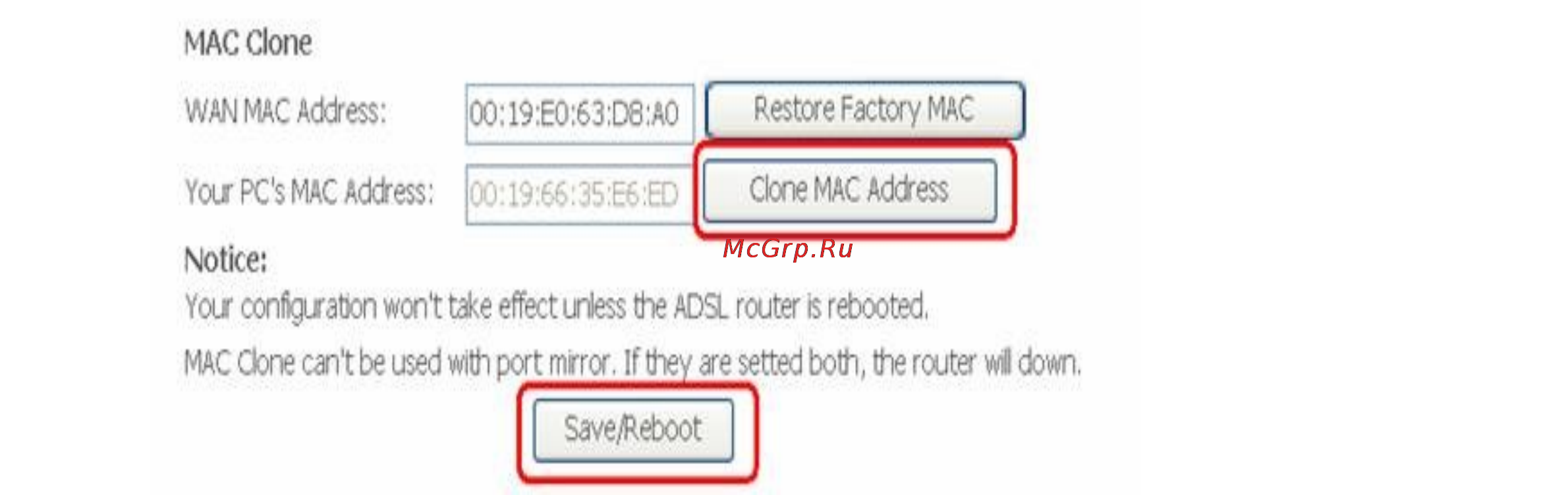
Как настроить функцию клонирования
MAC-адреса у маршрутизатора TP-LINK
ADSL
Некоторые поставщики Интернет-услуг сохраняют MAC-адрес вашего компьютера при
первом подключении к Интернет через модем. Если вы подключаете маршрутизатор к
сети, чтобы организовать совместный доступ к Интернет, эта попытка окажется неудачной.
Поэтому необходимо скопировать MAC-адрес компьютера в MAC-адрес маршрутизатора.
Примечание : Подключите маршрутизатор к компьютеру, имеющему выход в Интернет и
затем произведите настройку маршрутизатора, руководствуясь приведенной ниже
инструкцией:
Шаг 1 Откройте браузер и в адресной строке укажите IP-адрес маршрутизатора (по
умолчанию это 192.168.1.1). Затем нажмите Enter (Ввод).
Шаг 2 В окне входа в систему введите имя пользователя и пароль. По умолчанию имя
пользователя и пароль admin (в нижнем регистре).
Шаг 3 В левом окне выберите Advanced Setup (Расширенные настройки)->MAC Clone
(Клонирование MAC-адреса).
Шаг 4 Нажмите кнопку Clone MAC Address (Клонировать MAC-адрес), чтобы
скопировать MAC-адрес вашего компьютера в WAN MAC-адрес маршрутизатора ADSL.
Шаг 5 Click Save/Reboot (Сохранить/Перезагрузить) to save the settings and wait two
minutes for the device’s rebooting. Нажмите кнопку Save/Reboot
(Сохранить/Перезагрузить) , чтобы сохранить сделанные изменения. Подождите две
минуты, пока устройство не перезагрузится.
Похожие устройства
- Kirby Sentria Инструкция по эксплуатации
- Kirby Sentria II Инструкция по эксплуатации
- Indesit FIE 76 K IX Инструкция по эксплуатации
- Indesit PI 640 A IX Инструкция по эксплуатации
- Indesit FI 20 B IX Инструкция по эксплуатации
- Indesit WISL 106 Инструкция по эксплуатации
- Indesit NWSB 5851 Инструкция по эксплуатации
- Indesit DVSR 5 Инструкция по эксплуатации
- Indesit NWK 8128 L B Инструкция по эксплуатации
- Indesit NWK 8108 L Инструкция по эксплуатации
- Indesit NWSK 8108 L Инструкция по эксплуатации
- Indesit NWSK 7125 L Инструкция по эксплуатации
- Indesit NWSK 8128 L Инструкция по эксплуатации
- Indesit NWSP 51051 GR Инструкция по эксплуатации
- Indesit NSL 5051 S Инструкция по эксплуатации
- Indesit BIA 161 Инструкция по эксплуатации
- Indesit WIUN 105 CIS Инструкция по эксплуатации
- Indesit WISN 82 (CSI) Инструкция по эксплуатации
- Indesit NWUK 5105 L Инструкция по эксплуатации
- Indesit DFP 58T94 CA NX EU Инструкция по эксплуатации
Скачать
Случайные обсуждения
Ответы 1
TD-8968, модель модема Wi-Fi. Где в настройках найти резервирование MAC-адресов?
7 лет назад
